Bir boyutun farklı değerleri üzerinden iki hesaplama arasındaki farkı göstermek için fark şelalesi grafiğini (Fark şelalesi) kullanabilirsiniz. Fark şelalesi grafiği, Görselleştirme paketine dahildir.
İki hesaplama, başlangıç değeri ve bitiş değeri ve bir köprü boyutu kullanmanız gerekir.
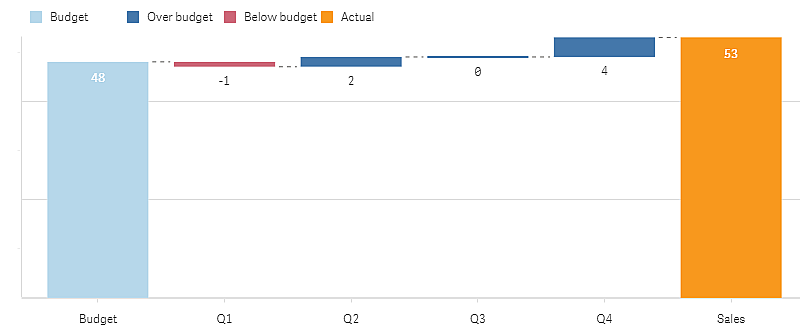
Fark şelalesi grafiği oluşturma
Düzenlediğiniz sayfada fark şelalesi grafiği oluşturabilirsiniz.
Aşağıdakileri yapın:
- Varlıklar panelinde Özel nesneler > Visualization bundle öğesini açın ve bir Variance waterfall nesnesini sayfaya sürükleyin.
-
Boyut ekle düğmesine tıklayın ve köprü boyutunu seçin.
- Başlangıç değeri olarak kullanmak üzere hesaplamayı seçmek için ilk Hesaplama ekle düğmesine tıklayın.
- Bitiş değeri olarak kullanmak üzere hesaplamayı seçmek için ikinci Hesaplama ekle düğmesine tıklayın.
Fark şelalesi grafiği şimdi başlangıç değeri hesaplaması için tek bir çubuk ve bitiş değeri hesaplaması için tek bir çubuk ile birlikte görüntülenir. Hesaplama çubukları arasında, köprü boyutunun her bir değeri için farkı görürsünüz.
Grafiğin görünüşünü değiştirme
Grafiğin görünüşünü özelleştirebilirsiniz.
Etiketler
Görünüş > Sunum > Değer etiketleri seçeneğini Kapalı değerine ayarlayarak değer etiketlerini kapatabilirsiniz.
Gösterge
Görünüş > Sunum > Etiketler seçeneğini Özel değerine ayarlayarak gösterge etiketlerini özelleştirebilirsiniz. Aşağıdaki gösterge etiketleri için özel bir metin ayarlayabilirsiniz:
- Başlangıç değeri (Başlangıç değeri)
- Bitiş değeri (Bitiş değeri)
- Pozitif fark (Pozitif etiketi)
- Negatif fark (Negatif etiketi)
Ayrıca Görünüş > Renkler ve gösterge > Göstergeyi göster seçeneğini Kapalı değerine ayarlayarak göstergeyi gizleyebilir veya Görünüş > Renkler ve gösterge > Gösterge konumu seçeneği ile göstergenin konumunu değiştirebilirsiniz.
Varyans şelale grafiği örneği
Bu basit örnekte, bütçeyle karşılaştırıldığında üç aylık satış rakamlarının satışlara nasıl katkıda bulunduğunu göstereceğiz.
Veri kümesi
Kullandığımız veri kümesi, her üç ay için satış rakamlarını ve bütçeli satışları içerir. Bunu bir metin dosyasına yapıştırıp Qlik Sense'e yükleyebilirsiniz.
Quarter,Sales,Budget
Q1,9,10
Q2,14,12
Q3,12,12
Q4,18,14Görselleştirme
Şimdi fark şelalesi grafiği oluşturabilirsiniz.
- "Quarter" öğesini boyut olarak ekleyin.
- Sum(Budget) fonksiyonunu ilk hesaplama olarak ekleyin.
- Sum(Sales) fonksiyonunu ikinci hesaplama olarak girin.
Fark şelalesi grafiği oluşturulur. Örnekteki etiketler ve renklerde ayarlama yaptık.
Q1'de bütçenin altında satış olduğunu ancak yılın bütçe üzerinde satışlarla bittiğini ve en büyük katkının Q4'te olduğunu açıkça görebilirsiniz.
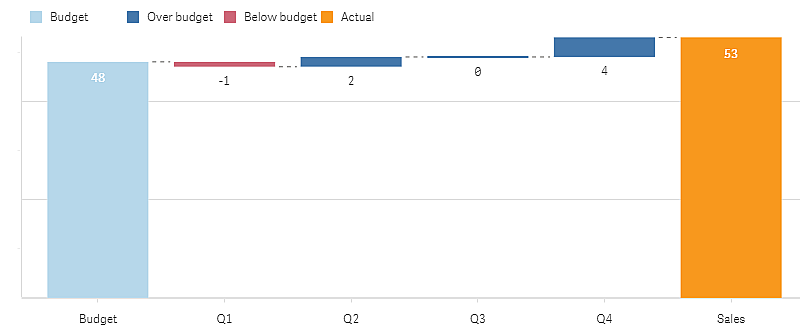
Sınırlamalar
Genel sınırlamalar hakkında bilgi için bkz. Sınırlamalar.
- Trellis container'da fark şelalesi grafiği kullanılamaz.
- Boyut fark çubukları için doğru sayı biçimini almak istiyorsanız her iki hesaplama için aynı sayı biçimini kullanmanız gerekir.
